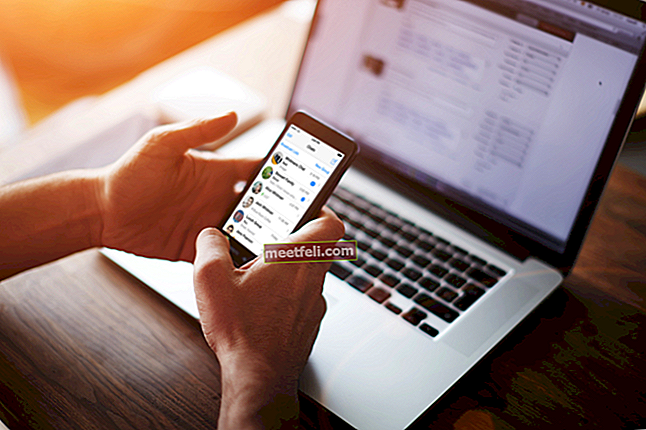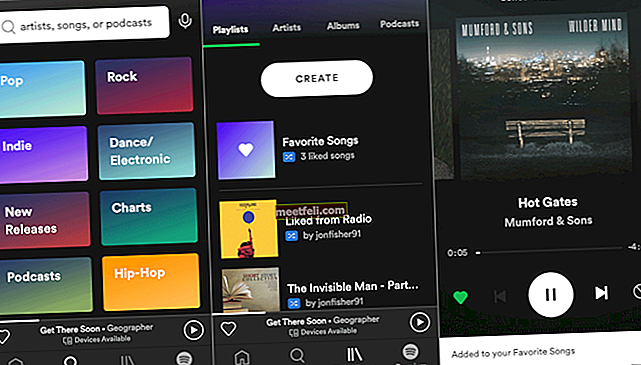Atunci când utilizați marcajele, puteți salva oricând paginile importante și frecvent utilizate și puteți naviga rapid la ele folosind o interfață specială. Dacă ați folosit anterior un alt browser pentru a lucra pe Internet, ați salvat o mulțime de marcaje și pagini favorite, cu siguranță pe care ați dori să le mutați în Opera. Dacă nu ați eliminat browserul web anterior, toate marcajele pot fi ușor transferate prin intermediul interfeței Opera. În acest articol, vă vom arăta cum să faceți exact acest lucru. Iată ghidul pas cu pas: cum să importați marcaje în Opera din celelalte browsere.
De asemenea, puteți citi: Cum să salvați parolele în browserul Opera Web
Cum să importați marcaje în operă din celelalte browsere
Pentru a vă transfera marcajele, urmați pașii de mai jos:
- Lansați browserul Opera
- Faceți clic pe butonul „Meniu” din colțul din stânga sus al browserului pentru a deschide setările
- În lista derulantă, selectați „Setări”. De asemenea, puteți deschide pagina de setări în timp ce apăsați tastele Alt și P. Combinația va funcționa cu orice limbă de introducere instalată.
- Acolo trebuie să găsiți o secțiune cu titlul „Browser implicit”
- Faceți clic pe butonul „Importați marcaje și setări”. De asemenea, puteți utiliza o comandă rapidă pentru a deschide această fereastră. Pentru aceasta, plasați cursorul pe „Mai multe instrumente” și alegeți „Importați marcaje și setări”.
- Va apărea o nouă fereastră cu lista derulantă a browserelor.
- Din lista derulantă, selectați browserul în care sunt salvate marcajele.
- Veți vedea, de asemenea, lista posibilelor elemente care ar putea fi importate. Bifați caseta de selectare din fața elementului „Favorite / Marcaje”. Selectați, de exemplu, Google Chrome și faceți clic pe butonul albastru „Import”.

Dacă doriți să transferați celelalte elemente - selectați-le și pe acestea.
Când ați terminat, faceți clic pe „Terminat” în fereastra pop-up.
Sursa imaginii: www.wallpaper404.com
De asemenea, puteți citi: Cum să faci Opera ca browser web implicit